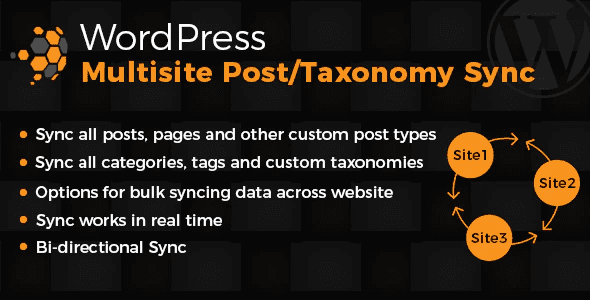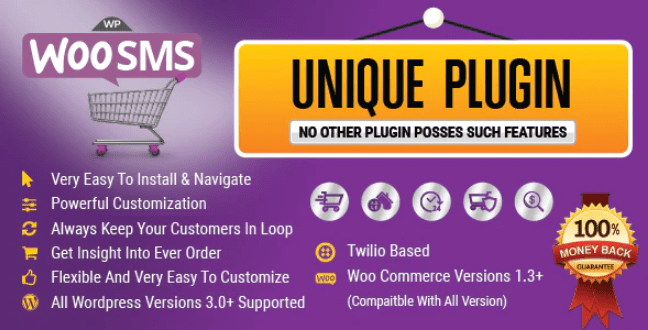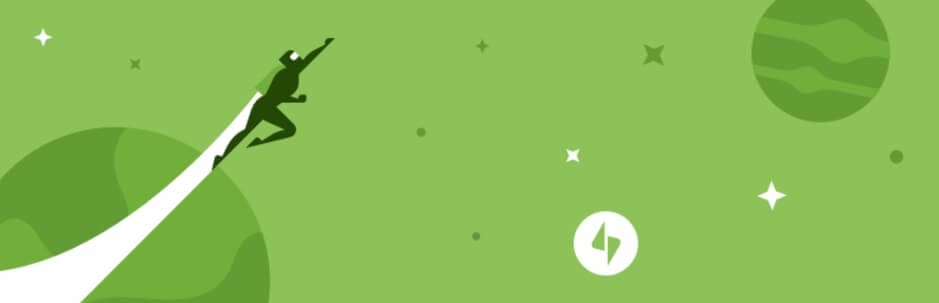WordPress est une application gratuite et ouverte à tous. Cependant, l’équipe de développement WordPress est principalement constitué d’anglophone (pour ne pas dire d’Américain).
C’est l’une des raisons pour laquelle la plupart des plugins sont en anglais, mais aussi c’est l’une des raisons pour laquelle les termes techniques de WordPress sont tous en anglais. Les blogueurs débutants se perdent très facilement dans ces termes, car parfois traduire mots après mots, peut donner lieu à une interprétation erronée.
Découvrez notre article sur Comment traduire votre blog WordPress en plusieurs langues
Dans ce tutoriel, nous allons vous traduire les termes techniques les plus récurrents afin de vous simplifier la compréhension de certaines expressions.
Mais avant de vous lancer, prenez la peine de jeter un coup d’œil sur Comment installer un thème WordPress, Combien de plugins faut-il installer sur WordPress.
Ensuite, mettons-nous au travail !
Termes techniques sur le tableau de bord
1. Le terme « Back-end » :
Pour tous ceux qui l’ignorent jusqu’à présent, il s’agit en réalité du tableau de bord. Son opposé est « Front-end « .
2. Le terme « Front-end »
Ce terme signifie l’interface publique du blog. L’emplacement accessible à tous y compris aux moteurs de recherche.
Lisez aussi : Comment s’appliquent Interface et expérience utilisateur à WordPress
3. Le terme « Posts »
Ce terme peut prendre plusieurs significations en fonction du contexte. Mais généralement, ce terme signifie « article » et non « publication« . Car sur WordPress, plusieurs formes de publications (de différents types) peuvent être disponibles. Le terme « Posts » peut également signifier commentaires. Mais comme je vous l’ai dit, cela dépend du contexte.
3. Le terme « Tags »
Dans le contexte des articles sur WordPress, ce terme signifie catégorie.
4. Le terme « Custom Posts Types »
Il existe sur WordPress 2 principales formes de publication : articles et pages. Lorsque l’on ajoute le terme « Custom » (personnalisé), l’expression signifie « Formes de publications personnalisées« . Nous y retrouvons les publications de produits (WooCommerce), les publications de sujet pour forum (bbPress) etc.
5. Le terme « Taxonomy«
Sur WordPress, c’est la manière dont vos articles sont classés. Par défaut il existe 2 formes de classement : les catégories et les mots-clés.
6. Le terme « Transients »
Fonctionnalité de cache intégrée à WordPress permettant aux plugins de stocker de façon temporaire des données dans l’optique d’augmenter ses performances. Lisez notre article sur la gestion des transients.
7. Le terme « Terms«
Les Termes (Terms) d’une taxonomie sont les éléments qui la composent. Pour une catégorie, les « Terms » vaudront par exemple « nouvelle catégorie », « blog » etc…
8. Le terme « Hook«
Hook signifie crochet littéralement traduit. Pourtant sur WordPress, il s’agit des raccourcis disponibles pour les plugins, permettant à ces derniers de modifier le comportement de WordPress.
9. Le terme « Template »
Sur WordPress, ce terme signifie la manière avec laquelle un thème WordPress est découpé. Plus précisément il s’agit de l’organisation du code du thème WordPress.
10. Le terme « Plugins & Add-ons«
Je pense que vous êtes déjà familier à ce terme. Ce dernier signifie littéralement « extensions » ou « ajouts ». Sur WordPress, il s’agit des codes organisés, compressés sous forme de fichier zip, qui après installation ajoute ou réduit les fonctionnalités, et dans certains cas, corrige quelques erreurs.
Pour certains les plugins WordPress peuvent être appelés application WordPress.
Les autres termes techniques
1. Le terme « Photoblogging«
C’est un type de site web WordPress, dont les activités sont essentiellement centrées autour des photos. Le terme « Photoblogging » ne doit pas être confondu avec « Portfolio« . S’il est vrai que dans les deux cas, il s’agit essentiellement des photos, le photoblogging propose une organisation différente (généralement sous forme de blog, d’où le suffixe « blogging »). Lisez notre article sur les thèmes WordPress pour créer un « photoblogging »
2. Le terme « Portfolio«
Pour ceux qui ne le savent pas, un portfolio est un porte-document numérique contenant pour la plupart des images, pouvant être visualisées sous leurs hautes dimensions, grâce à une fonctionnalité intégrée de galerie photo.
Portfolio peut également signifier le type d’un site web, c’est la raison pour laquelle l’on dira dans certains cas un site web Portfolio, qui sera donc un site web où sont regroupées plusieurs images. Lisez notre article « 20 thèmes WordPress pour créer un portofolio ».
3. Le terme « Landing page »
Littéralement traduit ce terme signifie page atterrissage. Sur WordPress, le terme signifie page d’accueil, mais pas n’importe laquelle. Un « landing page » est une page qui est principalement faite pour présenter l’essentielle des fonctionnalités aux visiteurs.
Consultez aussi notre article sur Comment construire des pages d’accueil personnalisées avec Ultimate Landing Page
Par conséquent l’on ne peut pas considérer la page d’accueil du blog comme un « landing page ». Le « landing page » est généralement constitué de grandes images, et des textes en des tailles également grandes. L’objectif est généralement de faire passer un message important qui pourrait intéresser les visiteurs.
La plupart des sites web d’affaires proposent un « landing page« , c’est également le cas ici sur blogpascher.com. Il existe en outre des plugins spécialement conçu pour créer des landings page sur WordPress.
4. Le terme « Sidebar«
Ce terme signifie barre latérale. Dans la plupart des cas, il s’agit de la colonne de droite ou de gauche dans laquelle se trouvent des widgets.
5. Le terme « Widgets »
Sur WordPress, ce terme désigne un bloc de code HTML généralement présenté sous forme carrée ou rectangulaire qui intègre, sur le back-end ou front-end, une fonctionnalité. Dans d’autres circonstances ce bloc de code est souvent appelé « Boîte Méta ».
6. Le terme « Bottom » ou « Footer« .
Ce terme signifie « pied de page », c’est l’opposé du terme « Top » ou « header » qui signifie « en-tête« .
7. Le terme « Release«
Ce terme est généralement employé pour indiquer une version d’une application. Lorsque l’on dit » La prochaine release de WordPress » c’est en réalité pour dire » la prochaine version de WordPress « . C’est un terme très utilisé par les blogueurs francophones professionnels.
8. Le terme » Slider «
Ce terme désigne une fonctionnalité JavaScript, permettant d’afficher dans un espace confiné, plusieurs types d’éléments qui se suivent les uns après les autres; grâce à une animation (généralement un effet glissant, qui traduit en anglais donne » slide » . D’où le nom de la fonctionnalité).
C’est une fonctionnalité très utilisée dans les pages d’accueil des sites web, surtout sur les » landing page « . Elle a pour principale objectif de proposer un maximum d’informations aux visiteurs sans que ces derniers n’aient à fournir d’avantage d’effort pour accéder aux mêmes informations
9. Le terme » Responsive «
Ce terme est récent et permet d’indiquer qu’un thème WordPress utilise les technologies récentes afin de maximiser la compatibilité avec les appareils mobiles et fixe. Cette pratique a été introduite avec le langage CSS3 et permet d’avoir à la fois une version pour mobile et pour desktop d’un thème WordPress.
L’objectif principal est de ne pas dépayser les utilisateurs qui accéderont à un thème WordPress sur mobile différent du thème WordPress sur ordinateur. Mais aussi l’une des raisons de cette pratique est la rapidité dans le travail qu’elle implique. Lisez notre article « 30 thèmes WordPress gratuit et responsive pour votre blog ».
Il s’agit ici d’une liste non exhaustive des termes techniques. Cependant, comme il a été dit au début, ce sont les termes techniques les plus employés sur WordPress.
Découvrez aussi quelques plugins WordPress premium
Vous pouvez utiliser d’autres plugins WordPress pour donner une apparence moderne et pour optimiser la prise en main de votre blog ou site web.
Nous vous proposons donc ici quelques plugins WordPress premium qui vous aideront à le faire.
1. WordPress Multisite Posts & Taxonomies Sync
Il s’agit d’un moyen facile pour synchroniser les articles, les pages et les catégories sur un réseau Multisite WordPress.
Ce module aide les utilisateurs à synchroniser les articles, les pages, les catégories et les étiquettes d’un site web vers un autre site internet sur le même réseau. Les types de publications personnalisées et les taxonomies peuvent aussi être synchronisés. Vous disposez par ailleurs d’une option de synchronisation en masse pour les articles et les taxonomies.
Découvrez notre article sur Comment déplacer un site WordPress existant dans un réseau multisite
Vous n’aurez pas besoin de connaissance en codage pour utiliser ce plugin WordPress. C’est très simple ! Les nouveaux et anciens articles / catégories seront automatiquement créés ou mis à jour sur un autre site web du réseau.
Télécharger | Démo | Hébergement Web
2. WordPress Woo Commerce SMS Notifications Plugin
C’est probablement la forme unique de marketing par SMS que la plupart des gens utilisent déjà cela.
Lisez aussi : Présentation du nouveau formulaire de commande personnalisée de BlogPasCher
Bien qu’il ne nécessite pas de longues explications, ce plugin agit essentiellement comme un système de notification de messagerie texte pour les clients lorsqu’ils commandent quelque chose sur votre site web WooCommerce.
Télécharger | Démo | Hébergement Web
3. Jetpack
Jetpack a été développé par Automattic, la même société derrière WordPress. Son module d’abonnement permet aux visiteurs de s’inscrire aux mises à jour par courrier électronique dès votre blog. Vos abonnés seront mis à jour lorsqu’ils auront de nouveaux articles de blog et que de nouveaux commentaires seront ajoutés à une publication qu’ils suivent.
Il n’y a aucun moyen d’exporter votre liste d’abonnés entière à l’aide de Jetpack, mais vous pouvez exporter les informations de ceux qui se sont abonnés en utilisant leurs adresses e-mail plutôt que leur compte WordPress.
Lisez notre article et Construisez votre liste d’abonnés avec Jetpack et Intercom
Si vous aimez la perspective que vos abonnements soient gérés pour vous, Jetpack pourrait être idéal. De plus, sa facilité d’utilisation et la largeur des options d’abonnement en font un plugin précieux, et il existe une version premium avec encore plus de fonctionnalités.
Télécharger | Démo | Hébergement Web
Ressources recommandées
Découvrez d’autres ressources recommandées qui vous accompagneront dans la création et la gestion de votre site web.
- 4 stratégies efficaces pour améliorer la croissance de votre blog
- 10 plugins WooCommerce pour créer une boutique en ligne Pro
- Est-il toujours judicieux d’afficher une page de maintenance ?
- Quand et comment installer WordPress dans un sous-répertoire
Conclusion
Voilà ! C’est tout pour ce tutoriel, j’espère qu’il vous permettra d’avoir un glossaire de termes techniques sur WordPress. N’hésitez pas à le partager avec vos amis sur vos réseaux sociaux préférés.
Cependant, vous pourrez aussi consulter nos ressources, si vous avez besoin de plus d’éléments pour mener à bien vos projets de création de sites internet, en consultant notre guide sur la création de blog WordPress.
Si vous avez des suggestions ou des remarques, laissez-les dans notre section commentaires.
…